ps效果图制作技巧
整体调整
调整构图,让建筑物作为视觉中心。
01在 Photoshop软件中,打开渲染出的效果图及彩色通道图(在配套光盘"DVDIscenel第5章鸟瞰图\tga"中),新建图层并重新命名为"cq",使用矩形工具选择并填充黑色,裁切多余的地方,如下图所示。
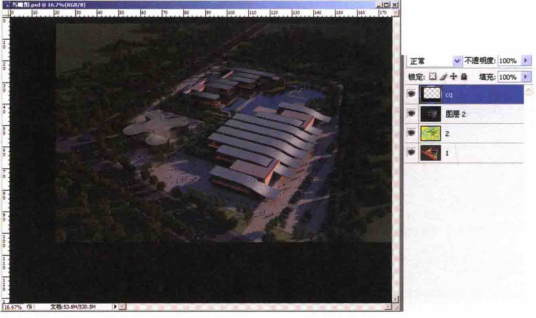
制作远近的虚实关系、阳光照射的效果。
02新建一个图层并进行命名,使用快速蒙版和[渐变工具],填充一个天空颜色,并使用[色相/饱和度]制作出远处的雾效。使用同样的方法将近处的物体压暗,效果如下图(左)所示。
03使用同样的方法制作阳光照射的效果,并调整图层的叠加方式和画面的整体亮度,效果如下图(右)所示。
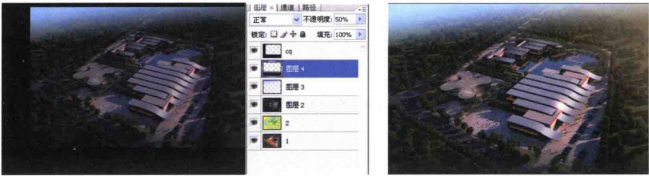
局部调整
整体效果调整完后开始调整局部,包括湖水的反光、树木、马路的颜色等。
调整局部颜色。
01从彩色通道中选择马路,将路面复制出来,使用[色阶]、[色相/饱和度]等命令提亮马路,使用相同的方法对行道树的颜色进行调整,效果如下图(左)所示。
制作湖水效果。
02将后期素材,通过选择通道、图层叠加等方式,制作出波光粼粼的湖面,效果如下图(右)所示。

提亮玻璃。
03通过彩色通道图将玻璃复制出来,使用[色阶]工具将玻璃提亮,效果如下图(左)所示。
04使用调节层整体调整画面的色彩平衡并合层,最终效果如下图(右)所示。

这样鸟瞰效果图的案例就制作完成了,详细的讲解过程可以参考配套光盘中的视频教学和"DVDV scenel第5章鸟瞰图\max\鸟瞰最终文件camera01.max"中的最终场景文件。
上一篇 ps怎么做天空的效果
相关文章
多种教程 总有一个适合自己专业问题咨询
你担心的问题,火星帮你解答-
本文详解家装设计的重要性,并分析了选择一个专业家装设计培训学校的优势。关键词:家装设计,培训学校,设计技能。
-
本文针对游戏美术培训机构做出了深度的分析和指导,旨在帮助那些对游戏美术有兴趣的人找到理想中的培训机构.
-
本文详尽介绍了UE5模拟仿真培训,图解其应用场景,技能要求,如何快速入门等问题,让你快速理解并掌握UE5模拟仿真培训。
-
本文讨论了火星上不同的3DMax培训学校及其独特优势,帮助对3DMax技术感兴趣的个体有更全面的了解和选择。火星时代教育也是其中一员。
-
详细介绍了影视剪辑的重要性,以及选取一所优质的影视剪辑培训班可以帮助你提升技能,实现你的职业目标。
-
探索火星UI设计就业班的特色和优势,领略设计的魅力,了解UI设计师行业的未来发展趋势。本文详细了解火星UI设计就业班的运作,带......

 火星网校
火星网校
















